Como acessar sites bloqueados no Android
Longe vão aqueles dias em que as pessoas tinham que ler muitos livros e conhecer várias pessoas para obter informações completas sobre qualquer coisa. Atualmente, estamos a apenas um clique de distância de qualquer coisa. Mas, e se você for procurar um site para coletar algumas informações e esse site estiver bloqueado em seu país? (what if, you go to search for a website to gather some information and that website is blocked in your country?)Você pode ter passado por algo semelhante pelo menos uma vez na vida e isso o deixaria frustrado. Portanto, se você deseja acessar sites bloqueados no Android , podemos ajudá-lo com isso. Neste guia, ensinaremos como acessar sites bloqueados em telefones Android(how to access blocked sites on Android phones) . Então, vamos começar!

Como acessar sites bloqueados em dispositivos Android
(How to Access Blocked Sites on Android Devices
)
Por que os sites são bloqueados no seu dispositivo Android? (Why are sites blocked on your Android device?)As possíveis razões para isso podem ser:
- Bloqueado por seus pais(Blocked by your parents) – O site pode ter sido bloqueado por seus pais por motivos restritivos ou relacionados à idade.
- Bloqueado por sua faculdade ou escola(Blocked by your college or school) – Se o site estiver bloqueado em seu instituto, ele foi bloqueado pelas autoridades para que os alunos não se distraiam durante os estudos.
- Bloqueado pelo Governo(Blocked by the Government) – Às vezes(Sometimes) , o Governo(Government) bloqueia alguns sites porque não quer que as pessoas acessem informações, por motivos políticos ou econômicos.
- Bloqueado pelo seu navegador(Blocked by your browser) – Alguns sites ou conteúdo são bloqueados pelo navegador da web porque é contra os termos de uso do navegador.
Se você também está enfrentando o problema de sites bloqueados, está no lugar certo. Você pode optar por desbloquear sites bloqueados em dispositivos Android usando qualquer um dos métodos listados neste artigo.
Método 1: Usando o Navegador Tor(Method 1: Using Tor Browser)
O Navegador Tor(Tor Browser) é usado para navegar em sites que estão bloqueados em seus navegadores habituais, como Chrome e Firefox . Ele também pode ser usado pelos usuários para ocultar sua identidade, localização ou ações que estão realizando na Internet. Veja como acessar sites bloqueados em telefones Android usando o Tor:
1. Navegue até a App Drawer ou a tela inicial(Home Screen) do seu telefone.
2. Encontre e toque no aplicativo Play Store , conforme mostrado.(Play Store)

3. Procure o Tor na barra de (bar)pesquisa(search) na parte superior da tela e toque em Instalar,(Install, ) conforme ilustrado na figura abaixo.
Nota:(Note:) Alternativamente, você pode baixar o aplicativo no site oficial do Tor(Tor Official Website) .

4. Uma vez instalado, abra o aplicativo e toque em Conectar. (Connect. )O navegador Tor será aberto.
5. Agora, você verá uma barra de pesquisa marcada Pesquisar ou inserir endereço. (Search or enter address. )Digite o nome do site(website name ) ou URL que você deseja acessar.

6. Em seguida, toque na tecla (key)Enter no teclado da tela do telefone ou no ícone Pesquisar(Search icon) na interface do navegador para iniciar a pesquisa.
Nota: o navegador (Note:) Tor funciona mais lentamente do que navegadores normais como Google Chrome ou Internet Explorer . Portanto, certifique-se de ter uma boa velocidade de internet(good internet speed) para usá-lo.
Método 2: usando o navegador proxy(Method 2: Using Proxy Browser)
Este é um método bem conhecido para acessar sites bloqueados em dispositivos Android . Existem muitos navegadores proxy disponíveis na internet. Esses navegadores funcionam exatamente como o seu navegador normal, mas com privacidade aprimorada. O melhor navegador proxy, conforme relatado por muitos, é um navegador Proxy ou Privado(Private) .
1. Inicie o aplicativo Google Play Store , como anteriormente.
2. Procure Browser Privado-Proxy Browser(Private Browser-Proxy Browser i) na barra de (bar)pesquisa(search) apresentada na parte superior do ecrã. Em seguida, toque em Instalar.(Install.)

3. Toque em Ideal(Optimal) como mostrado abaixo.

4. Ao tocar nele, você terá opções de login(Sign-in) . Faça login(Sign in ) usando qualquer uma das quatro opções, se quiser continuar usando por um longo período de tempo.
Nota: (Note: ) Alternativamente, você pode ignorar esta etapa tocando em Ignorar.(Skip.)

5. Escolha Google na próxima tela e pesquise qualquer site(website) que desejar. Ele será aberto exatamente como no Google .

Leia também: (Also read:) 5 maneiras de acessar sites bloqueados no telefone Android(5 Ways to Access Blocked Websites on Android Phone)
Método 3: Usando o Cliente VPN Gratuito
(Method 3: Using Free VPN Client
)
A Rede Privada Virtual(Virtual Private Network) , comumente conhecida como VPN , é usada para manter a privacidade enquanto navega na internet. É especialmente útil quando você está usando uma conexão com a Internet em locais públicos como hotéis(Hotels) , ferrovias(Railways) , faculdades, etc. e você não quer que ninguém acompanhe suas atividades de navegação ou hackeie suas senhas. Existem muitas opções de VPN pagas e gratuitas que você pode usar para acessar sites bloqueados em telefones Android . Mas você só deve usar serviços VPN(VPN) confiáveis para garantir que seu provedor de serviços também não rastreie suas ações. Por exemplo McAfee e Norton .
O Tunnel Bear é um aplicativo (Tunnel Bear)VPN confiável , fácil de usar e extremamente privado. Ele também fornece dados gratuitos de 500 MB por um mês. Então, é um ganha-ganha! Para instalar e utilizar o Tunnel Bear , siga os passos abaixo:
1. Navegue até a Play Store como feito anteriormente.
2. Procure por Tunnel Bear e toque em Instalar(Install) , conforme ilustrado abaixo.

3. Depois de iniciar o aplicativo, digite seu ID de e-mail(Email ID) e senha. (Password.)Em seguida, toque em Criar uma conta gratuita(Create a free account) .
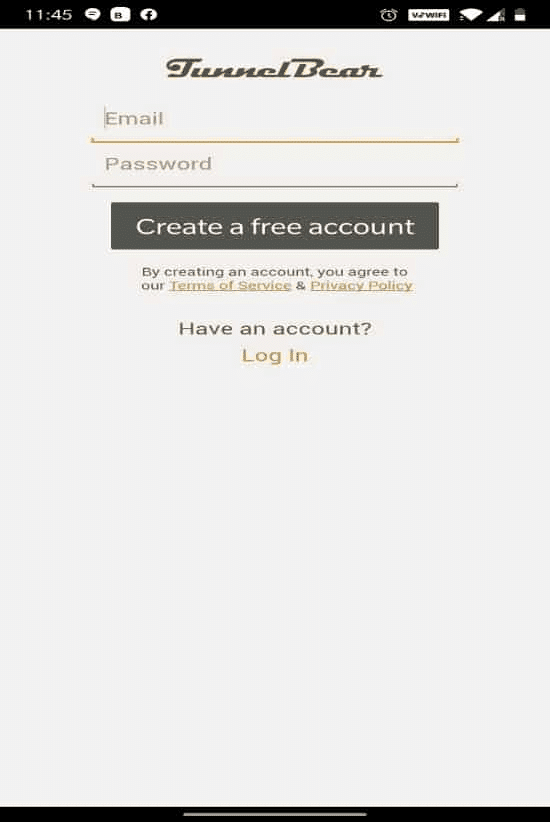
4. Você receberá uma tela que solicitará que você verifique seu e-mail(verify your email) .

5. Vá para sua caixa postal(mailbox) e abra o e-mail que você recebeu do Tunnel Bear para verificação. Toque em Verificar minha conta( Verify my account) aqui.

6. Você será redirecionado para a página da web do Tunnel Bear , onde exibirá Email Verified! mensagem, conforme ilustrado abaixo.

7. Volte para o aplicativo Tunnel Bear,( Tunnel Bear app, ) ligue o Toggle(Toggle ON) e selecione qualquer país(country ) de sua escolha na lista Select a country . Isso ajudará você a ocultar sua verdadeira localização e acessar sites bloqueados de sua localização original.

8. Conceda permissão para uma solicitação de conexão(Connection request) para gerenciar a rede através de uma conexão VPN tocando em OK .

9. Aqui(Hereon) , você pode acessar qualquer site bloqueado com facilidade e privacidade, da Colômbia(Colombia) , por exemplo.

Nota:(Note:) Para verificar se o seu telefone está conectado ao Tunnel Bear ou não, deslize(Swipe) para baixo na tela. Ele deve exibir: Seu dispositivo está conectado ao Tunnel Bear(Your device is connected with Tunnel Bear) , conforme destacado abaixo.

Método 4: usando o DNS da Cloudfare para acessar sites bloqueados(Method 4: Using Cloudfare DNS to Access Blocked Sites)
Domain Name System , comumente conhecido como DNS , é um protocolo que traduz nomes de domínio como amazon.com para endereços IP em números como 189.121.22. Um endereço IP é único. Cada dispositivo tem seu próprio endereço IP, com o qual você pode rastrear alguém ou ser rastreado por eles. Assim, o DNS também ajuda a ocultar sua verdadeira localização, mantendo a privacidade e operando sites bloqueados, substituindo seu endereço IP. Existem muitos provedores de DNS , mas o mais usado é o 1.1.1.1: aplicativo de Internet mais rápido(Faster) e seguro da (Safer Internet)Cloudflare . Siga as etapas listadas abaixo para instalar este aplicativo e acessar sites bloqueados em smartphones Android :
1. Abra o aplicativo Google Play Store conforme mostrado.

2. Procure 1.1.1.1 ou Cloudflare na barra de pesquisa(search bar ) e toque em Instalar.(Install.)

3. Inicie o aplicativo para ler as informações sobre WARP e toque em Avançar(Next) .
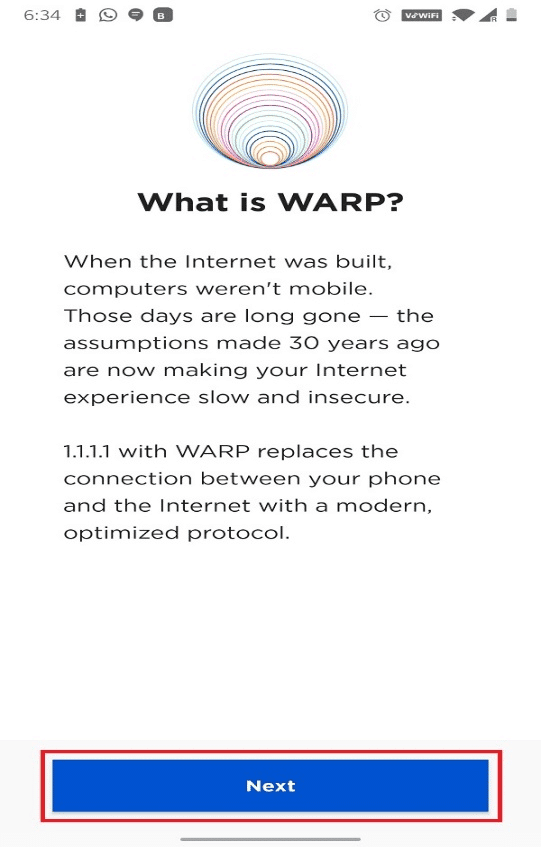
4. Toque em Concordo(Agree) na página Nosso(Our) Compromisso com a Privacidade(ommitment to Privacy) , conforme mostrado.

5. Agora você será levado à página principal do WARP. Aqui, ative o Toggle( Toggle ON) para conectar seu dispositivo Android ao 1.1.1.1.

6. Na próxima tela, toque em Instalar Perfil VPN(Install VPN Profile) , conforme destacado.

7. Toque em OK no pop-up da solicitação de conexão(Connection request) .
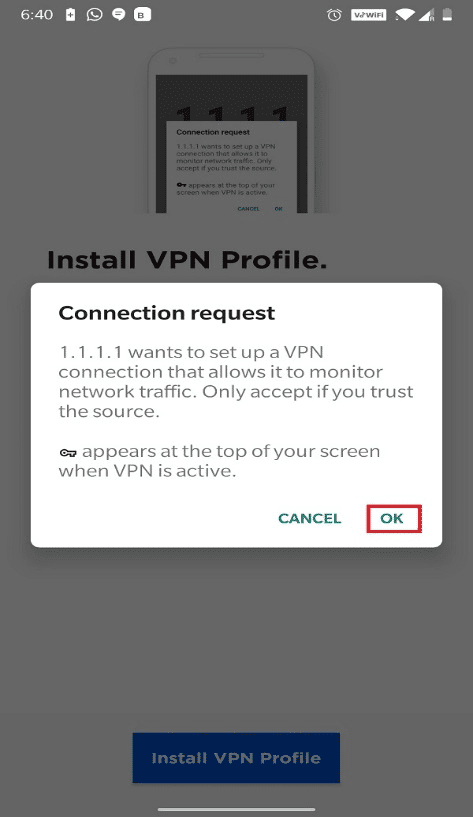
8. Conectado. Sua internet é(Connected. Your internet is private) mensagem privada será exibida. Você pode acessar facilmente sites bloqueados daqui em diante.

Nota:(Note:) Assim como o Tunnel Bear, deslize(Swipe down) a tela de cima para baixo para verificar se o dispositivo está conectado à rede privada ou não.

Leia também: (Also read:) Como ocultar seu endereço IP no Android(How to Hide Your IP Address on Android)
P. Como posso acessar sites bloqueados no Android sem VPN?(Q. How can I access blocked sites on Android without VPN?)
Resp. (Ans.)Você pode consultar o Método 1 e 2(Method 1 & 2) deste artigo para saber como acessar sites bloqueados no Android , sem uma VPN . Explicamos como usar o navegador Tor e Proxy para acessar qualquer site bloqueado em sua localização, país ou região.
Recomendado(Recommended)
- Corrigir o erro DF-DFERH-01 da Play Store(Fix Play Store DF-DFERH-01 Error)
- Corrigir Infelizmente o Serviço IMS Parou(Fix Unfortunately IMS Service Has Stopped)
- Corrigir queda de quadros do League of Legends(Fix League of Legends Frame Drops)
- Como corrigir o Chrome continua travando(How to Fix Chrome Keeps Crashing)
Neste artigo, você aprendeu quatro métodos para acessar sites bloqueados no Android(access blocked sites on Android) . Todos esses métodos são confiáveis e amplamente utilizados. Se você tiver dúvidas ou sugestões, sinta-se à vontade para deixá-las na seção de comentários.
Related posts
Como acessar sites bloqueados nos Emirados Árabes Unidos
Sites Ways para Access Blocked em Android Phone
15 melhores vpn para Google Chrome para Access Blocked Sites
Como permitir Camera Access em Snapchat
Como desbloquear-se em WhatsApp quando Blocked
Android Stuck em um Reboot Loop? 6 Ways para consertá-lo!
Como Clear Cache em Android Phone (e por que é Important)
Como esconder Files and Apps no Android
Como melhorar GPS Accuracy em Android
Como Fix Android.Process.Media Has Stopped Error
3 Ways para atualizar o Google Play Store [Force Update]
Como para View Saved WiFi Passwords em Windows, Macos, iOS & Android
Como Fix Action Blocked em Instagram Error
Como desativar Sound Em Chrome (Android)
Como espelhar o seu Android or iPhone Screen para Cromecast
3 Ways para Hide Apps em Android Without Root
Como Fix Slow Charging em Android (6 Easy Solutions)
Como remover um Virus de um Android Phone (Guide)
9 Ways para Fix Instagram Direct Messages não funciona (DMs não funciona)
Como Block and Unblock um Website em Google Chrome
